Мы уже разобрали, для чего нужен личный кабинет и создали рабочую область для чат-бота. На этой странице приступим к настройке сценария.
Сценарий — это логика, согласно которой чат-бот общается с клиентами. Например, что должен ответить чат-бот на вопрос пользователя о сроках доставки заказа.
При создании чат-бота мы с вами выбрали шаблон Торговля. Его преимущество в том, что он уже содержит основные темы, с которыми покупатели интернет-магазина обращаются в чат.
В рамках нашего быстрого старта мы немного доработаем этот шаблон: сократим список предложенных вопросов, а также добавим экран вызова оператора (на случай, если бот не знает ответ).
Настраиваем сценарий для интернет-магазина
В личном кабинете Studio нажмите на карточку с проектом, который мы создали ранее > нажмите кнопку Перейти в сценарий.
Вы увидите сценарий, который был создан автоматически при создании проекта. Он содержит основные темы с обращениями клиентов: контакты, адреса, способы оплаты и другое.
Давайте упростим наш сценарий и удалим шаги, которые нам не понадобятся. Для этого в левом боковом меню выберите шаг, который нужно удалить, например Восстановление доступа > нажмите справа кнопку-троеточие > выберите Удалить.
При удалении шага вы удаляете интент — запрос пользователя к боту. Это значит, что если пользователь спросит у чат-бота, как ему восстановить доступ к личному кабинету, чат-бот на этот вопрос ответить не сможет. При удалении шага с запросом покупателя плитка ответа останется. На пользователя это никак не повлияет, но если она мешает вам в рабочей зоне, ее тоже можно удалить.
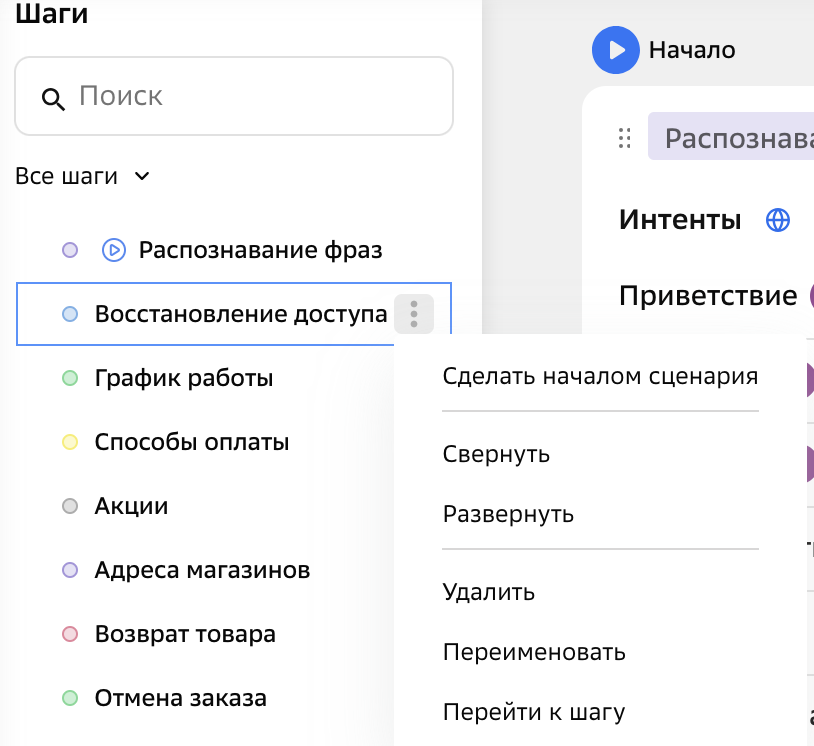
Если вы понимаете, что какого-то шага не хватает, добавьте его самостоятельно. Для этого в рабочей области со сценарием нажмите кнопку Добавить экран. Подробнее о работе с экранами — в разделе Блоки и экраны.
Добавляем вопросы покупателей
В рамках настройки сценария важно научить чат-бота распознавать вопросы и фразы пользователей и правильно на них отвечать. Намерение пользователя, которое чат-бот может распознать в его сообщении и вывести на него нужный ответ называется интентом. Интенты позволяют боту распознавать команды любой сложности как в рамках одного экрана, так и из любого места сценария. Например, если клиент спросит адрес магазина, чат-бот поймет его вне зависимости от того, на каком этапе переписки возникнет этот вопрос.
Для добавления интентов вы можете:
-
использовать готовые интенты;
-
создавать собственные интенты с помощью шаблонов фраз;
-
использовать примеры, сгенерированные GigaChat (нейросетевая модель подскажет частые вопросы покупателей, чтобы не придумывать их самому).
Для примера добавим возможные вопросы пользователей (реплики) по блоку Контактные данные.
Для этого:
-
Найдите блок Контактные данные в рабочей области и нажмите справа кнопку разворачивания (в виде галочки).
-
Справа от заголовка Интенты нажмите кнопку редактирования.
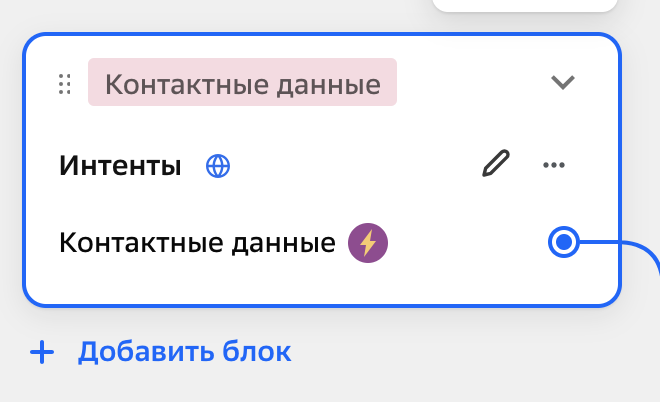
-
После этого наведите курсор на поле ввода > нажмите кнопку редактирования (в виде карандаша). Появится кнопка Добавить реплику и вы сможете внести все фразы клиентов в рамках блока Контактные данные. Например: Какой у вас номер телефона? Где вас найти? Какая у вас почта? Где вы находитесь? и т. п.
-
После внесения каждой из реплик нужно нажимать Enter, чтобы фразы попали в сценарий и кнопка Сохранить стала активной. Когда вы поймете, что фраз достаточно, нажмите Сохранить.
Чтобы сценарий работал точнее, добавьте минимум 10 примеров реплик с различны�ми формулировками одинакового запроса.
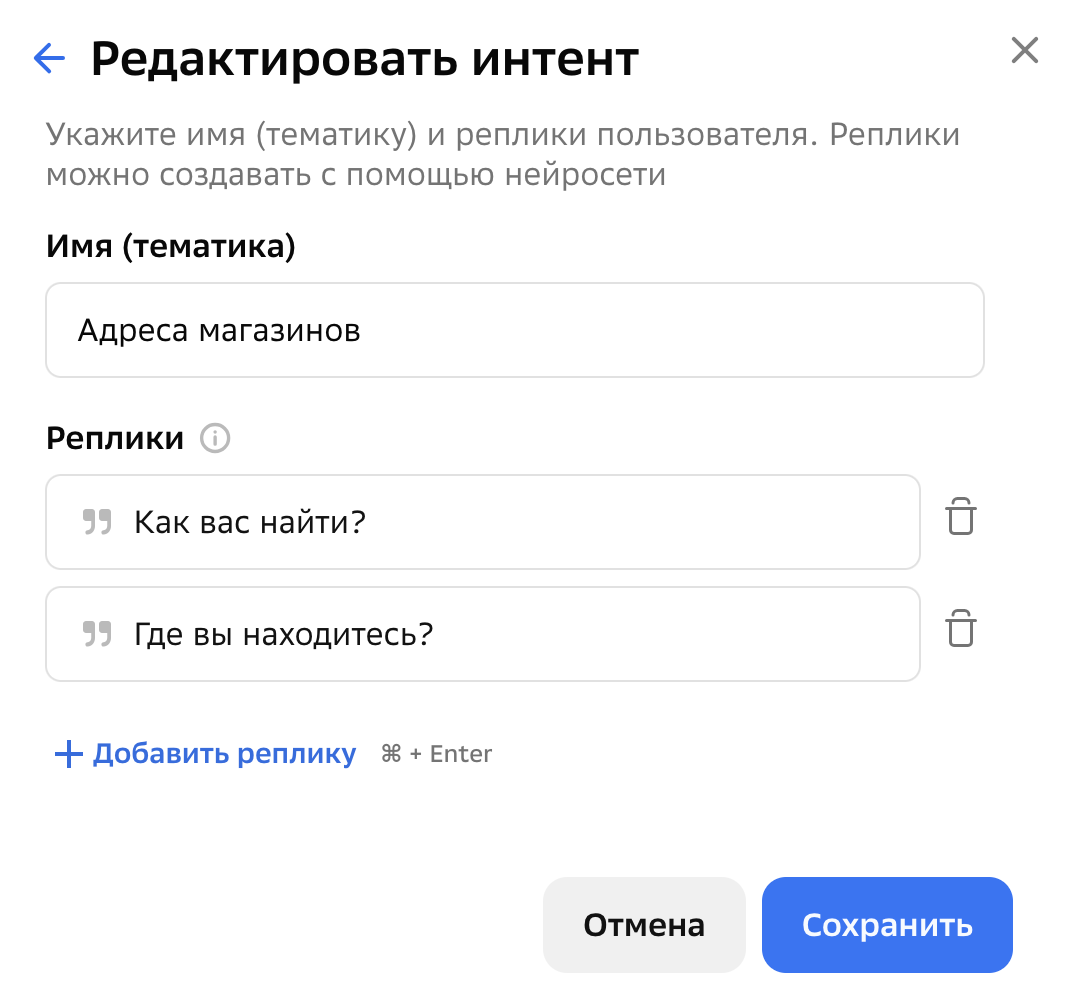
Настраиваем ответы чат-бота
Выше мы зафиксировали реплики, которые могут ввести пользователи по теме Контактные данные. Теперь нужно научить чат-бот правильно на них отвечать.
-
Нажмите на галочку справа в блоке Контактные данные.
-
В появившемся поле вы можете отредактировать предзаполненный ответ или написать свои варианты ответа покупателю. Ответ настраивается в блоке Текст. В нашем случае можно указать адреса магазинов, ссылки на соцсети и контактный номер. Когда фраз будет достаточно, нажмите кнопку Сохранить.
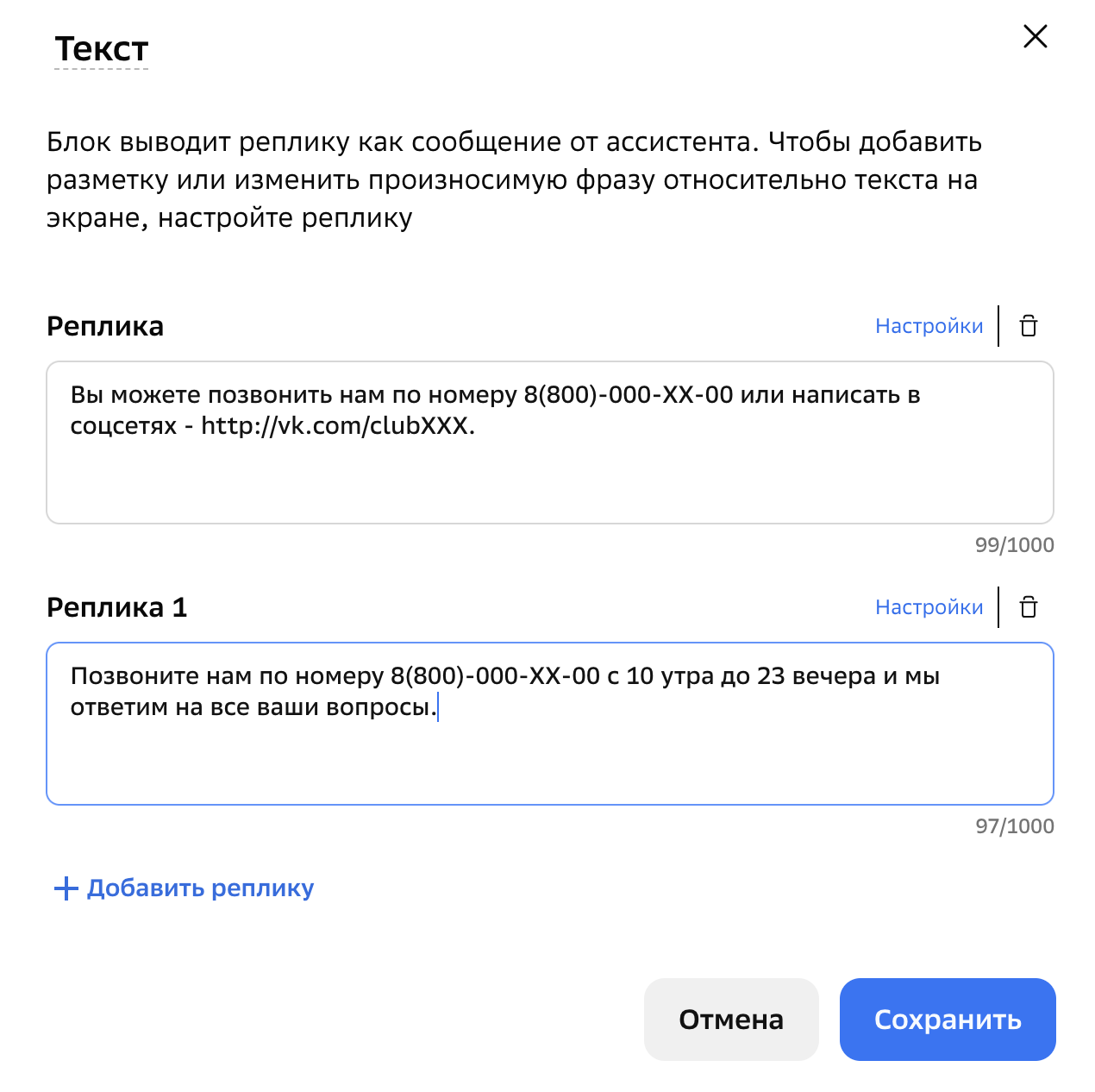
Чтобы сохранить все изменения в сценарии, нажмите кнопку Сохранить в нижем правом углу экрана.
Проверяем работу бота
Перед запуском бота на клиентов стоит протестировать его работу. Для этого нажмите кнопку Play в нижнем правом углу и напишите в открывшемся диалоговом окне одну или несколько фраз пользователя, ответы на которые вы настроили. Бот должен ответить одной из настроенных вами реплик. Не забудьте после тестирования сценария нажать Сохранить, просто запустить тестовый виджет для сохранения изменений недостаточно.
Если все в порядке, значит бот уже готов помогать покупателям вашего интернет-магазина.